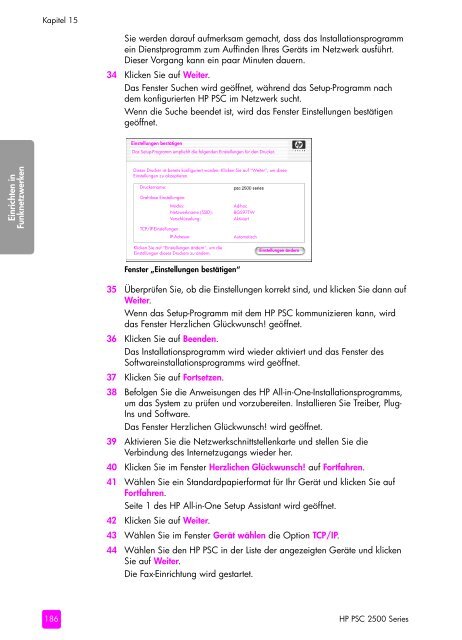handbuch - Hewlett-Packard
handbuch - Hewlett-Packard
handbuch - Hewlett-Packard
Sie wollen auch ein ePaper? Erhöhen Sie die Reichweite Ihrer Titel.
YUMPU macht aus Druck-PDFs automatisch weboptimierte ePaper, die Google liebt.
Einrichten in<br />
Funknetzwerken<br />
Kapitel 15<br />
186<br />
Sie werden darauf aufmerksam gemacht, dass das Installationsprogramm<br />
ein Dienstprogramm zum Auffinden Ihres Geräts im Netzwerk ausführt.<br />
Dieser Vorgang kann ein paar Minuten dauern.<br />
34 Klicken Sie auf Weiter.<br />
Das Fenster Suchen wird geöffnet, während das Setup-Programm nach<br />
dem konfigurierten HP PSC im Netzwerk sucht.<br />
Wenn die Suche beendet ist, wird das Fenster Einstellungen bestätigen<br />
geöffnet.<br />
Einstellungen bestätigen<br />
Das Setup-Programm empfiehlt die folgenden Einstellungen für den Drucker.<br />
Dieser Drucker ist bereits konfiguriert worden. Klicken Sie auf "Weiter", um diese<br />
Einstellungen zu akzeptieren.<br />
Druckername:<br />
Drahtlose Einstellungen:<br />
Modus:<br />
Netzwerkname (SSID):<br />
Verschlüsselung:<br />
TCP/IP-Einstellungen:<br />
IP-Adresse: Automatisch<br />
Klicken Sie auf "Einstellungen ändern", um die<br />
Einstellungen dieses Druckers zu ändern.<br />
Einstellungen ändern<br />
Fenster „Einstellungen bestätigen“<br />
Ad-hoc<br />
8GS97TW<br />
Aktiviert<br />
35 Überprüfen Sie, ob die Einstellungen korrekt sind, und klicken Sie dann auf<br />
Weiter.<br />
Wenn das Setup-Programm mit dem HP PSC kommunizieren kann, wird<br />
das Fenster Herzlichen Glückwunsch! geöffnet.<br />
36 Klicken Sie auf Beenden.<br />
Das Installationsprogramm wird wieder aktiviert und das Fenster des<br />
Softwareinstallationsprogramms wird geöffnet.<br />
37 Klicken Sie auf Fortsetzen.<br />
38 Befolgen Sie die Anweisungen des HP All-in-One-Installationsprogramms,<br />
um das System zu prüfen und vorzubereiten. Installieren Sie Treiber, Plug-<br />
Ins und Software.<br />
Das Fenster Herzlichen Glückwunsch! wird geöffnet.<br />
39 Aktivieren Sie die Netzwerkschnittstellenkarte und stellen Sie die<br />
Verbindung des Internetzugangs wieder her.<br />
40 Klicken Sie im Fenster Herzlichen Glückwunsch! auf Fortfahren.<br />
41 Wählen Sie ein Standardpapierformat für Ihr Gerät und klicken Sie auf<br />
Fortfahren.<br />
Seite 1 des HP All-in-One Setup Assistant wird geöffnet.<br />
42 Klicken Sie auf Weiter.<br />
43 Wählen Sie im Fenster Gerät wählen die Option TCP/IP.<br />
44 Wählen Sie den HP PSC in der Liste der angezeigten Geräte und klicken<br />
Sie auf Weiter.<br />
Die Fax-Einrichtung wird gestartet.<br />
HP PSC 2500 Series